Just In
- 1 hr ago

- 2 hrs ago

- 3 hrs ago

- 4 hrs ago

Don't Miss
- Automobiles
 ಟೊಯೊಟಾದ ಫಾರ್ಚ್ಯೂನರ್ನಲ್ಲೂ ಸಿಗಲಿದೆ ಹೈಬ್ರಿಡ್: ಇದರ ಮೈಲೇಜ್ ಕೇಳಿ ಸುಸ್ತಾದ ಗ್ರಾಹಕರು!
ಟೊಯೊಟಾದ ಫಾರ್ಚ್ಯೂನರ್ನಲ್ಲೂ ಸಿಗಲಿದೆ ಹೈಬ್ರಿಡ್: ಇದರ ಮೈಲೇಜ್ ಕೇಳಿ ಸುಸ್ತಾದ ಗ್ರಾಹಕರು! - News
 Karnataka Lok Sabha Elections: ರಾಷ್ಟ್ರೀಯ ಮುಖಂಡರು VS ರಾಜ್ಯ ನಾಯಕರು; ಗೆಲ್ಲೋದು ಯಾರು?
Karnataka Lok Sabha Elections: ರಾಷ್ಟ್ರೀಯ ಮುಖಂಡರು VS ರಾಜ್ಯ ನಾಯಕರು; ಗೆಲ್ಲೋದು ಯಾರು? - Lifestyle
 ರಸ್ತೆ ಬದಿಯ ಮರಗಳಿಗೆ ಬಣ್ಣ ಏಕೆ ಬಳಿದಿರುತ್ತಾರೆ..? ಕೆವಿನ್ ಪೀಟರ್ಸನ್ಗೆ ಈ ಪ್ರಶ್ನೆ ಕಾಡಿದ್ದೇಕೆ..?
ರಸ್ತೆ ಬದಿಯ ಮರಗಳಿಗೆ ಬಣ್ಣ ಏಕೆ ಬಳಿದಿರುತ್ತಾರೆ..? ಕೆವಿನ್ ಪೀಟರ್ಸನ್ಗೆ ಈ ಪ್ರಶ್ನೆ ಕಾಡಿದ್ದೇಕೆ..? - Finance
 ಬಿಸಿಲ ಬೇಗೆಯಿಂದ ರಕ್ಷಿಸಿಕೊಳ್ಳಲು ಟ್ರಾಫಿಕ್ ಪೊಲೀಸರಿಗೆ ರಿಲಿಫ್: ಬಂತು ಹವಾನಿಯಂತ್ರಿತ ಎಸಿ ಹೆಲ್ಮೆಟ್!
ಬಿಸಿಲ ಬೇಗೆಯಿಂದ ರಕ್ಷಿಸಿಕೊಳ್ಳಲು ಟ್ರಾಫಿಕ್ ಪೊಲೀಸರಿಗೆ ರಿಲಿಫ್: ಬಂತು ಹವಾನಿಯಂತ್ರಿತ ಎಸಿ ಹೆಲ್ಮೆಟ್! - Movies
 ಕನ್ನಡ ಚಿತ್ರರಂಗಕ್ಕೆ ಬಂದ ಕಾಲಿವುಡ್ನ ಕಿನ್ನರಿ ; ಡಾಲಿಯ 'ಉತ್ತರಕಾಂಡ'ಕ್ಕೆ ಇವರೇ ನಾಯಕಿ..?
ಕನ್ನಡ ಚಿತ್ರರಂಗಕ್ಕೆ ಬಂದ ಕಾಲಿವುಡ್ನ ಕಿನ್ನರಿ ; ಡಾಲಿಯ 'ಉತ್ತರಕಾಂಡ'ಕ್ಕೆ ಇವರೇ ನಾಯಕಿ..? - Sports
 ಟಿ20 ವಿಶ್ವಕಪ್ ಬಗ್ಗೆ ಸ್ಪಷ್ಟನೆ ಕೇಳಿದ ವಿರಾಟ್ ಕೊಹ್ಲಿ; ಕಹಾನಿ ಮೇ ಟ್ವಿಸ್ಟ್ ನೀಡಿದ ಬಿಸಿಸಿಐ
ಟಿ20 ವಿಶ್ವಕಪ್ ಬಗ್ಗೆ ಸ್ಪಷ್ಟನೆ ಕೇಳಿದ ವಿರಾಟ್ ಕೊಹ್ಲಿ; ಕಹಾನಿ ಮೇ ಟ್ವಿಸ್ಟ್ ನೀಡಿದ ಬಿಸಿಸಿಐ - Education
 ವರ್ಧಿತ ಉತ್ಪಾದಕತೆಗಾಗಿ ಪ್ರತಿಯೊಬ್ಬರೂ ಕಲಿಯಬೇಕಾದ 10 ಅಗತ್ಯ ಕೌಶಲ್ಯಗಳು
ವರ್ಧಿತ ಉತ್ಪಾದಕತೆಗಾಗಿ ಪ್ರತಿಯೊಬ್ಬರೂ ಕಲಿಯಬೇಕಾದ 10 ಅಗತ್ಯ ಕೌಶಲ್ಯಗಳು - Travel
 Bengaluru to Ayodhya: ಬೆಂಗಳೂರಿನಿಂದ ಅಯೋಧ್ಯೆ ತಲುಪುವುದು ಹೇಗೆ? ನೀವಲ್ಲಿ ನೋಡಲೇಬೇಕಿರುವ ಸ್ಥಳಗಳು ಯಾವವು? ಮಾಹಿತಿ
Bengaluru to Ayodhya: ಬೆಂಗಳೂರಿನಿಂದ ಅಯೋಧ್ಯೆ ತಲುಪುವುದು ಹೇಗೆ? ನೀವಲ್ಲಿ ನೋಡಲೇಬೇಕಿರುವ ಸ್ಥಳಗಳು ಯಾವವು? ಮಾಹಿತಿ
ವಿಂಡೋಸ್ 10 ಒಎಸ್ ವೇಗ ಹೆಚ್ಚಿಸುವುದು ಹೇಗೆ ಗೊತ್ತಾ!?
ನಿಮಗೆ ಇಷ್ಟ ಇರಲಿ, ಇಲ್ಲದೇ ಇರಲಿ, ಈ ಡಿವೈಸ್ ಗಳ ಹಣೆಬರಹವೇ ಇಷ್ಟು..! ಸ್ವಲ್ಪ ದಿನ ಬಳಕೆ ಮಾಡಿದ ನಂತರ ಅದರ ವೇಗ ಕುಸಿಯುತ್ತಲೇ ಸಾಗುತ್ತೆ.. ಸಮಸ್ಯೆಗಳನ್ನು ತಂದೊಡ್ಡುತ್ತೆ. ಈಗಾದರೆ ಕೆಲಸ ಮಾಡಲು ಅದೆಷ್ಟು ಕಿರಿಕಿರಿ ಆಗುತ್ತೆ ಅಲ್ವಾ? ತಲೆಕೆಟ್ಟು ಹೋದಂತೆ ಆಗುತ್ತೆ.

ಹಾಗಂತ ಅದು ಯಾವಾಗಲೂ ಕೇವಲ ಹಾರ್ಡ್ ವೇರ್ ಗಳ ಸಮಸ್ಯೆಯಿಂದ ಮಾತ್ರ ಉಂಟಾಗುವ ಸಮಸ್ಯೆ ಎಂದು ಭಾವಿಸಬೇಡಿ. ಬದಲಾಗಿ ಕೆಲವೊಮ್ಮೆ , ಕೆಲವೊಮ್ಮೆ ಯಾಕೆ ಹೆಚ್ಚಿನ ಸಂದರ್ಬದಲ್ಲಿ ನಿಮ್ಮ ಸಾಫ್ಟ್ ವೇರ್ ಗಳ ಕಾರಣದಿಂದಾಗಿ ನಿಮ್ಮ ಲ್ಯಾಪ್ ಟಾಪ್ ಅಥವಾ ಪಿಸಿಯ ವೇಗ ಕಡಿಮೆಯಾಗುತ್ತದೆ.

ಒಂದು ವೇಳೆ ನೀವು ಇದೇ ಸಮಸ್ಯೆಯನ್ನು ವಿಂಡೋಸ್ 10 ನಲ್ಲಿ ಎದುರಿಸುತ್ತಿದ್ದರೆ, ನಾವಿಲ್ಲಿ ಕೆಲವು ಸಲಹೆ ಗಳನ್ನು ಹೇಳುತ್ತಿದ್ದೆವೆ ಮತ್ತು ಆ ಮೂಲಕ ನೀವು ನಿಮ್ಮ ವಿಂಡೋಸ್ 10 ಪಿಸಿಯ ವೇಗವನ್ನು ಹೆಚ್ಚಿಸಿಕೊಳ್ಳಲು ನೆರವು ಸಿಗಲಿದೆ. ಟ್ರೈ ಮಾಡಿ ನೋಡಿ..
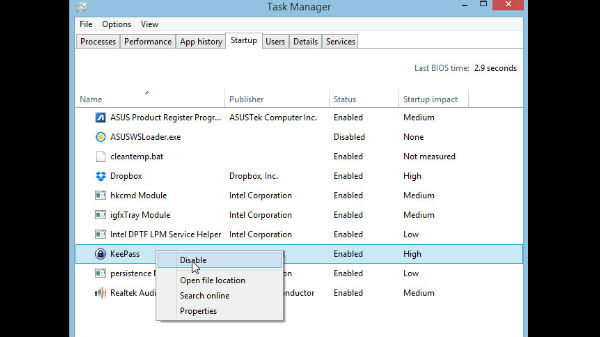
1. “ ಆಟೋ ಲೋಡರ್ “ ನ್ನು ರಿಮೂವ್ ಮಾಡಿ
ನೀವು ನಿಮ್ಮ ಲ್ಯಾಪ್ ಟಾಪ್ ನ್ನು ಆನ್ ಮಾಡುತ್ತಿದ್ದಂತೆ ಕೆಲವು ಪ್ರೊಗ್ರಾಮ್ಸ್ ಗಳು ಆಟೋಮ್ಯಾಟಿಕಲಿ ಲೋಡ್ ಆಗುತ್ತದೆ. ಯಾವೆಲ್ಲ ಪ್ರೊಗ್ರಾಮ್ ಗಳು ಹೀಗೆ ಲೋಡ್ ಆಗುತ್ತವೆ ಎಂದು ತಿಳಿಯಬೇಕಿದ್ದರೆ, ಕೆಲವು ಸರಳ ಸಲಹೆಗಳನ್ನು ಪಾಲಿಸಿ. ಟಾಸ್ಕ್ ಬಾರ್ ನಲ್ಲಿ ರೈಟ್ ಕ್ಲಿಕ್ ಮಾಡಿ ಮತ್ತು ಟಾಸ್ಕ್ ಮ್ಯಾನೇಜರ್ ನ್ನು ಆಯ್ಕೆ ಮಾಡಿ. ಇಲ್ಲಿ ನೀವು ಸ್ಟಾರ್ಟ್ ಅಪ್ ಟ್ಯಾಬ್ ನ್ನು ಗಮನಿಸುತ್ತೀರಿ. ಅದನ್ನು ಕ್ಲಿಕ್ಕಿಸಿ..ಈಗ ನೀವು ಯಾವೆಲ್ಲ ಪ್ರೊಗ್ರಾಮ್ ಗಳು ಅಟೋಮ್ಯಾಟಿಕಲಿ ಲೋಡ್ ಆಗುತ್ತದೆ ಎಂಬ ಮಾಹಿತಿಯ ಪಟ್ಟಿಯನ್ನು ಪಡೆಯಲಿದ್ದೀರಿ. ನೀವು ಇದನ್ನು ನಿಲ್ಲಿಸಲು, ಅದರ ಮೇಲೆ ರೈಟ್ ಕ್ಲಿಕ್ ಮಾಡಿ ಮತ್ತು ಡಿಸೇಬಲ್ ಆಯ್ಕೆಯನ್ನು ಸೆಲೆಕ್ಟ್ ಮಾಡಿ.
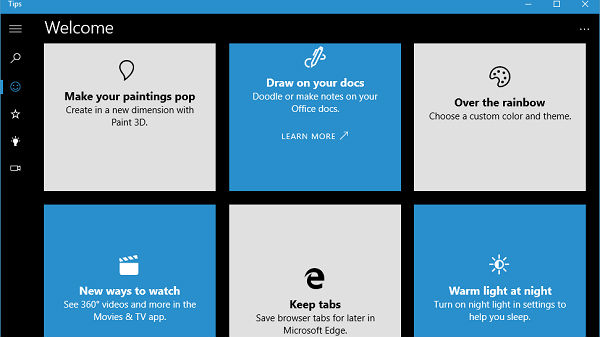
2. ವಿಂಡೋಸ್ ಟಿಪ್ಸ್ ನ್ನು ಸ್ಟಾಪ್ ಮಾಡಿ
ಮೈಕ್ರೋಸಾಫ್ಟ್ ನಿಮಗೆ ಲೇಟೆಸ್ಟ್ ಸಲಹೆಗಳು, ಟ್ರಿಕ್ಸ್ ಗಳನ್ನು ನೀಡುತ್ತದೆ. ಇದು ನಿಜಕ್ಕೂ ನಿಮ್ಮ ಸಿಸ್ಟಮ್ ನ್ನು ನಿಧಾನಗೊಳಿಸುತ್ತದೆ.. ಈ ಟಿಪ್ಸ್ ಮತ್ತು ಟ್ರಿಕ್ಸ್ ನ್ನು ಡಿಸೇಬಲ್ ಮಾಡಲು, ಈ ಕೆಳಗೆ ತಿಳಿಸುವ ಮಾರ್ಗವನ್ನು ಅನುಸರಿಸಿ. ಸ್ಟಾರ್ಟ್ ಅನ್ನು ಕ್ಲಿಕ್ಕಿಸಿ ಮತ್ತು ಸೆಟ್ಟಿಂಗ್ಸ್ ಗೆ ತೆರಳಿ. ಮತ್ತು ಇಲ್ಲಿ ಸಿಸ್ಟಮ್ ಟ್ಯಾಬನ್ನು ಕ್ಲಿಕ್ಕಿಸಿ ಮತ್ತು ನೀವು ನೋಟಿಫಿಕೇಷನ್ ಮತ್ತು ಆಕ್ಷನ್ ಆಯ್ಕೆಯನ್ನು ಎಡಭಾಗದಲ್ಲಿ ಗಮನಿಸುತ್ತೀರಿ. ಅಲ್ಲಿ ಟರ್ನಿಂಗ್ ಆಫ್ " ಗೆಟ್ ಟಿಪ್ಸ್, ಟ್ರಿಕ್ಸ್ ಎಂಡ್ ಸಜೆಷನ್" ಅನ್ನುವ ಆಯ್ಕೆ ಇರುತ್ತದೆ. ಅದರ ಮೇಲೆ ಕ್ಲಿಕ್ಕಿಸಿ ಮತ್ತು ನೀವು ಮತ್ತೆ ಅದನ್ನು ಗಮನಿಸುವುದಿಲ್ಲ.
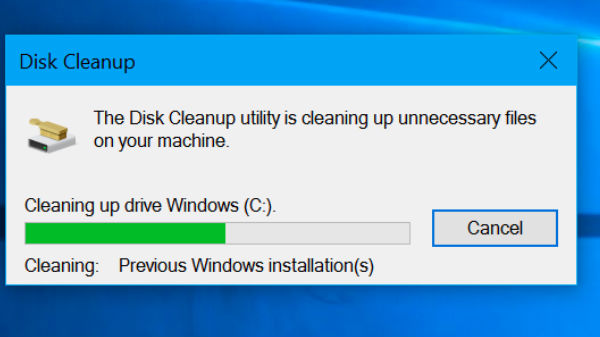
3. ಡಿಸ್ಕ್ ಕ್ಲೀನ್ ಅಪ್
ಈ ಸಲಹೆಯು ಬಹುಶ್ಯಃ ವಿಂಡೋಸ್ ಹುಟ್ಟಿದಾಗಿನಿಂದ ಇರುವುದೇ ಆಗಿದೆ. ಅದರೂ ಇನ್ನೂ ಇದನ್ನು ಬಳಕೆ ಮಾಡುತ್ತಾ ಇರುವುದಕ್ಕೆ ಕಾರಣವಿದೆ. ಯಾಕೆಂದರೆ ಅದು ಅಷ್ಟು ಪರಿಣಾಮಕಾರಿಯಾಗಿರುವ ವಿಧಾನವಾಗಿದೆ.ಸರ್ಚ್ ಅಥವಾ Cortana ಫೀಲ್ಡ್ ನಲ್ಲಿ , ಜಸ್ಟ್ Disk Cleanup ಎಂದು ಟೈಪ್ ಮಾಡಿ,. ಇಲ್ಲಿ ನೀವು ಕೆಲವು ಫೈಲ್ ಮತ್ತು ಡಾಟಾಗಳನ್ನು ಗಮನಿಸುತ್ತೀರಿ. ಡಿಸ್ಕ್ ಕ್ಲೀನ್ ಅಪ್ ಅಗತ್ಯವಿಲ್ಲದ ಫೈಲ್ ಗಳನ್ನು ಜಾಗೃತಿ ಮಾಡುತ್ತೆ. ಇದು ನಿಮಗೆ ಬಹಳಷ್ಟು ಜಾಗವನ್ನು ಉಳಿಸುತ್ತದೆ ಮತ್ತು ಮೆಷಿನ್ ನ ಕೆಲಸದ ವೇಗವನ್ನೂ ಹೆಚ್ಚಿಸುತ್ತದೆ.

4. ರಿಮೂವ್ ಬ್ಲೋಟ್ ವೇರ್
ಹಲವಾರು ಬ್ರ್ಯಾಂಡ್ ಗಳು ಇತ್ತೀಚಿನ ದಿನಗಳಲ್ಲಿ ಲ್ಯಾಪ್ ಟಾಪ್ ನಲ್ಲಿ ಅಗತ್ಯವಿಲ್ಲದೆ ತುಂಬಿಕೊಳ್ಳುತ್ತವೆ. ಅವುಗಳು ನಿಮ್ಮ ಸಿಸ್ಟಮ್ ನ ಫರ್ಫಾಮೆನ್ಸ್ ಮೇಲೆ ವ್ಯತಿರಿಕ್ತ ಪರಿಣಾಮ ಮಾಡುತ್ತವೆ. ಆದರೆ, ನೀವು ಈ ಪ್ರೀ-ಇನ್ಸಾಲ್ಡ್ ಆಪ್ ಗಳನ್ನು ತೆಗೆಯಬಹುದು.ಸ್ಟಾರ್ಟ್ ಮೆನು ಮೇಲೆ ರೈಟ್ ಕ್ಲಿಕ್ ಮಾಡಿ ಮತ್ತು ಕಂಟ್ರೋಲ್ ಪೆನಲ್ ಗೆ ತೆರಳಿ. ಪ್ರೊಗ್ರಾಮ್ ಟ್ಯಾಬ್ ನಲ್ಲಿ ಅನ್ ಇನ್ಸ್ಟಾಲ್ ಪ್ರೊಗ್ರಾಮ್ ನ್ನು ಕ್ಲಿಕ್ಕಿಸಿ. ಯಾವುದೇ ಆಪ್ ಅಥವಾ ಪ್ರೋಗ್ರಾಮ್ ನ್ನು ಆಯ್ಕೆ ಮಾಡಿ, ಅದು ನಿಮಗೆ ಬೇಡವಾಗಿದ್ದು, ನಿಮ್ಮನ್ನ ಸುಮ್ಮನೆ ಬಲವಂತವಾಗಿ ಅದನ್ನು ಇರಿಸಿಕೊಳ್ಳುವಂತೆ ಮಾಡಿದ್ದರೆ, ಅವುಗಳನ್ನು ಜಸ್ಟ್ ರಿಮೂವ್ ಮಾಡಿಬಿಡಿ.

5. ಅದರ ನೋಟವನ್ನು ಬದಲಾಯಿಸಿ
ನೀವು ನಿಮ್ಮ ವಿಂಡೋಸ್ 10 ಕಾಣುವ ಬಗೆಯನ್ನು ಬದಲಿಸಬಹುದು, ಆ ಮೂಲಕ ನಿಮ್ಮ ಸಿಸ್ಟಮ್ ನ ವೇಗ ಹೆಚ್ಚುತ್ತದೆ. ಈ ಕ್ರಮಗಳನ್ನು ಅನುಸರಿಸಿ. ಸ್ಟಾರ್ಟ್ ಮೇಲೆ ರೈಟ್ ಕ್ಲಿಕ್ ಮಾಡಿ ಮತ್ತು ಸಿಸ್ಟಮ್ ನ್ನು ಆಯ್ಕೆ ಮಾಡಿ.ಇಲ್ಲಿ ಎಡಭಾಗದಲ್ಲಿ, ಅಡ್ವ್ನಾಸ್ಡ್ ಸಿಸ್ಟಮ್ ಸೆಟ್ಟಿಂಗ್ಸ್ ಟ್ಯಾಬ್ ನ್ನು ಅಯ್ಕೆ ಮಾಡಿ. ಇಲ್ಲಿಗೆ ತಲುಪಿದಾಗ ನಿಮಗೆ ಸಿಸ್ಟಮ್ ಪ್ರಾಪರ್ಟಿಯ ಡೈಲಾಗ್ ಬಾಕ್ಸ್ ಗಳು ಕಾಣಿಸುತ್ತವೆ. ಅಲ್ಲಿ ಸೆಟ್ಟಿಂಗ್ಸ್ ಬಟನ್ ನ್ನು ಕ್ಲಿಕ್ ಮಾಡಿ. ನೀವಿಲ್ಲಿ ಕೆಲವು ಆಯ್ಕೆಗಳನ್ನು ಅನ್ ಚೆಕ್ ಮಾಡಬಹುದಾಗಿರುತ್ತದೆ,ಉತ್ತಮ ಫರ್ಫಾಮೆನ್ಸ್ ಗಾಗಿ ಕೆಲವು ಆಯ್ಕೆಗಳನ್ನು ಹಾಗೆ ಮಾಡಿ.
-
1,29,999
-
22,999
-
64,999
-
99,999
-
29,999
-
39,999
-
-
63,999
-
1,56,900
-
96,949
-
1,39,900
-
1,29,900
-
79,900
-
65,900
-
12,999
-
96,949
-
16,499
-
38,999
-
30,700
-
49,999
-
19,999
-
17,970
-
21,999
-
13,474
-
18,999
-
22,999
-
19,999
-
17,999
-
26,999
-
5,999












































